TTEP.CN > 故障 >
win10取消待机登录密码怎么设置 win10系统怎么取消登录密码方法
win10取消待机登录密码怎么设置 win10系统怎么取消登录密码方法 我们在使用电脑的时候,总是会遇到很多的电脑难题。当我们在遇到了Win10取消登录密码的时候,那么我们应该怎么办呢?今天就一起来跟随TTEP的小编看看怎么解决的吧。
Win10取消登录密码图文教程:
1、首先第一步我们需要做的就是进入到电脑的桌面上,然后在桌面的左下角位置使用电脑的鼠标对开始菜单按钮进行右键点击操作,这个时候我们就会看到跳出一个选项页面,直接对里面的运行进行选择就可以了,继续进行下一步的操作。
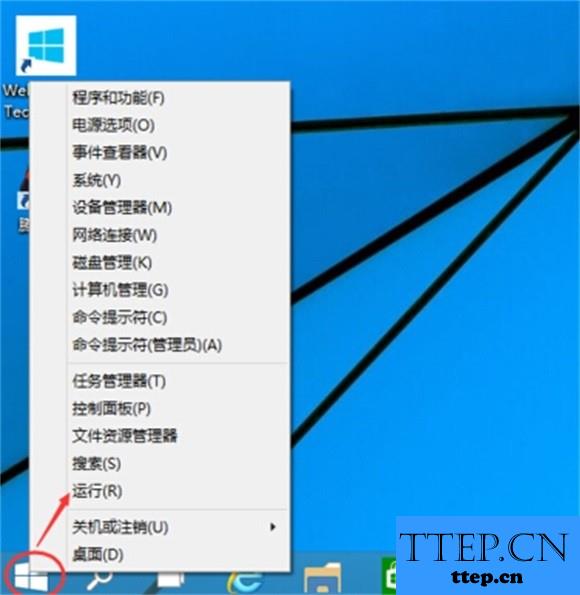
2、当我们在完成了上面的操作步骤以后,这个时候我们已经进入到了电脑的运行页面中了,接着我们需要在输入框中写入netplwiz这样的一条命令,输入完成使用回车键进行确认就可以了,继续往下看。
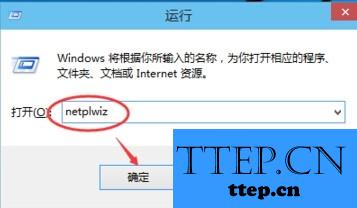
3、这个时候我们就可以在用户账户的页面中找到“要使用本计算机,用户必须输入用户名和密码”,可以看到它已经是被勾选的状态了。
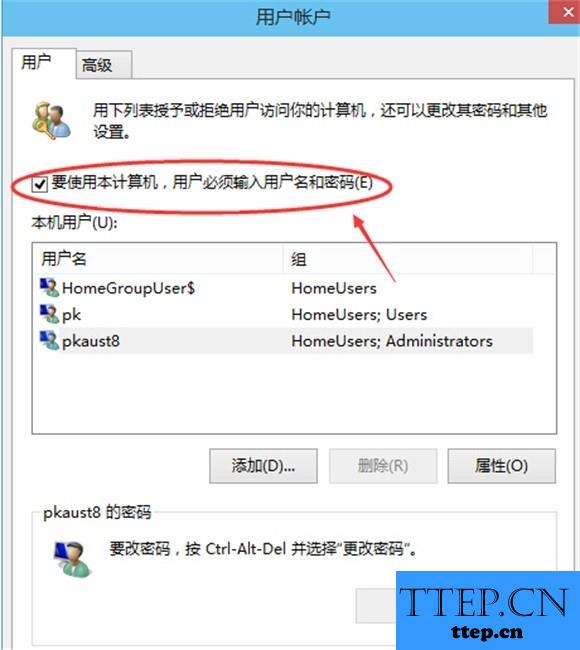
4、这一步我们需要做的就是将“要使用本计算机,用户必须输入用户名和密码”的勾选给取消了,设置好了进行保存就可以了。
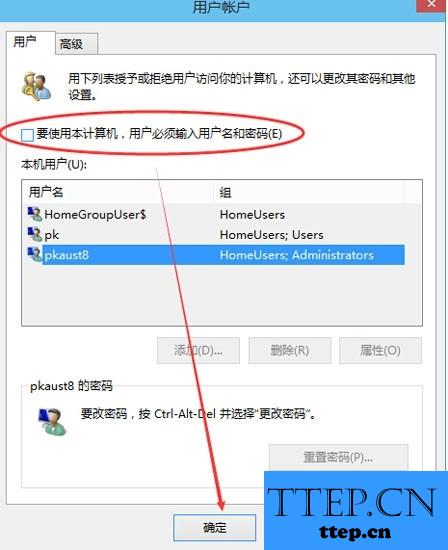
5、最后我们就可以看到电脑会跳出一个自动登录对话的页面,直接在里面写入用户名和秘密然后进行确认,再一次打开电脑的时候就不用使用密码了。这就是全部的操作过程了,是不是很简单呢?
Win10取消登录密码图文教程:
1、首先第一步我们需要做的就是进入到电脑的桌面上,然后在桌面的左下角位置使用电脑的鼠标对开始菜单按钮进行右键点击操作,这个时候我们就会看到跳出一个选项页面,直接对里面的运行进行选择就可以了,继续进行下一步的操作。
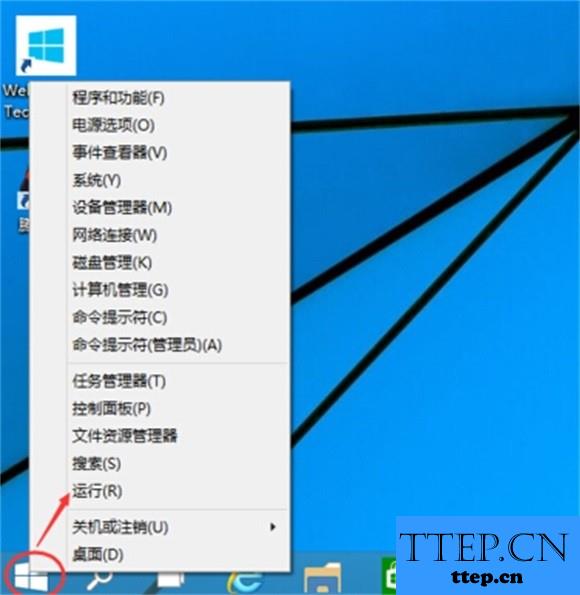
2、当我们在完成了上面的操作步骤以后,这个时候我们已经进入到了电脑的运行页面中了,接着我们需要在输入框中写入netplwiz这样的一条命令,输入完成使用回车键进行确认就可以了,继续往下看。
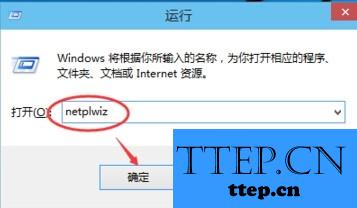
3、这个时候我们就可以在用户账户的页面中找到“要使用本计算机,用户必须输入用户名和密码”,可以看到它已经是被勾选的状态了。
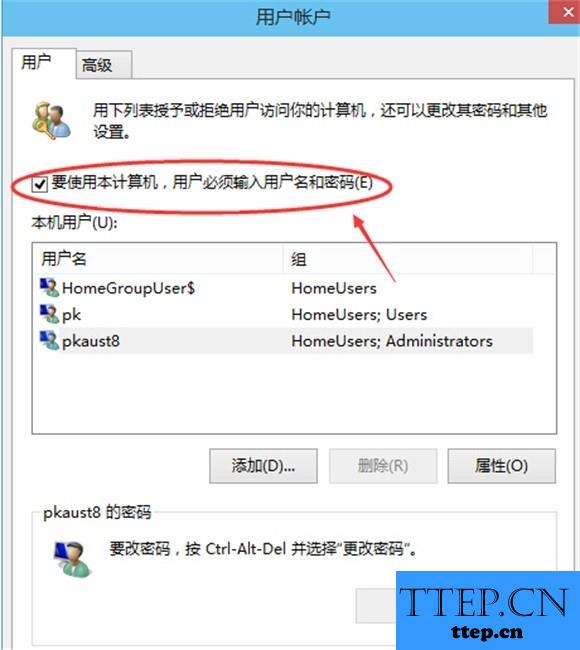
4、这一步我们需要做的就是将“要使用本计算机,用户必须输入用户名和密码”的勾选给取消了,设置好了进行保存就可以了。
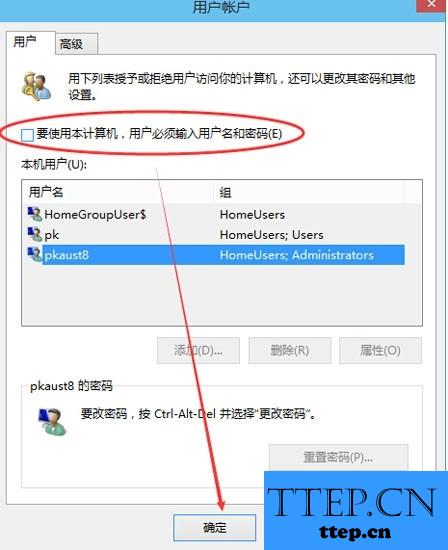
5、最后我们就可以看到电脑会跳出一个自动登录对话的页面,直接在里面写入用户名和秘密然后进行确认,再一次打开电脑的时候就不用使用密码了。这就是全部的操作过程了,是不是很简单呢?
- 上一篇:Win10系统无线网经常掉线怎么办 win10网络不稳定原因老是掉线
- 下一篇:没有了
- 最近发表
- 赞助商链接
